一、配置端点
登录 https://vra.xucg.local/vcac/org/vmanager, 用户名:iaasadmin
点击【基础架构】 , 【端点】
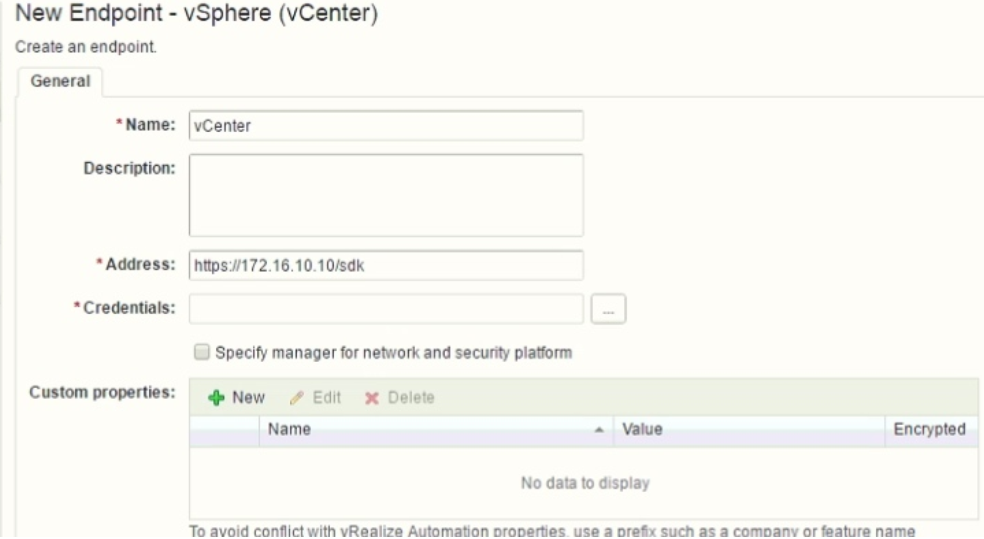
在右侧点击【new】 , 选择【virtual】 , 【vsphere(vcenter)】 , 测试环境是基于 vmware 的虚拟化, 所以选择这个。

输入 vCenter 相关信息, 点击【credentials】 右侧的按钮
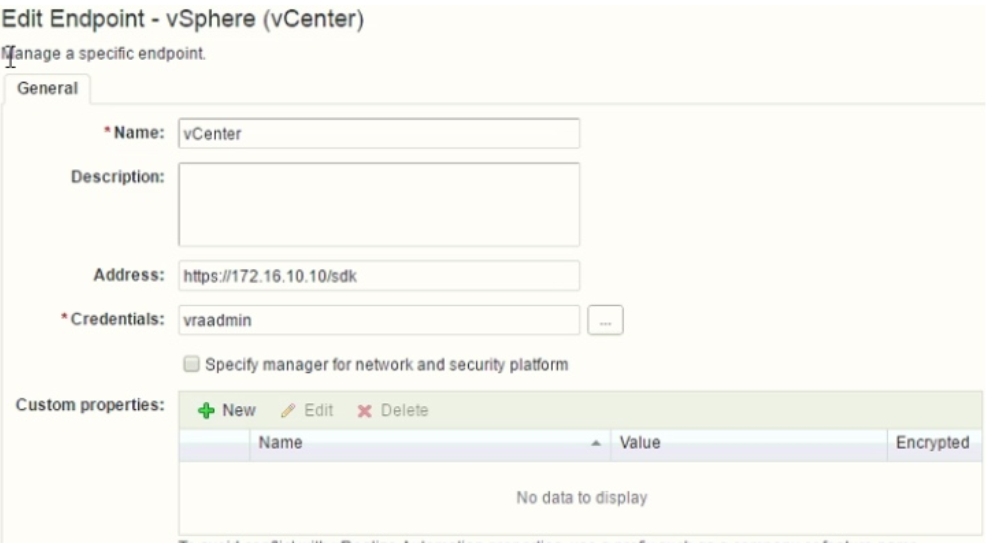
设置连接 vcenter 的信息

点击【下一步】
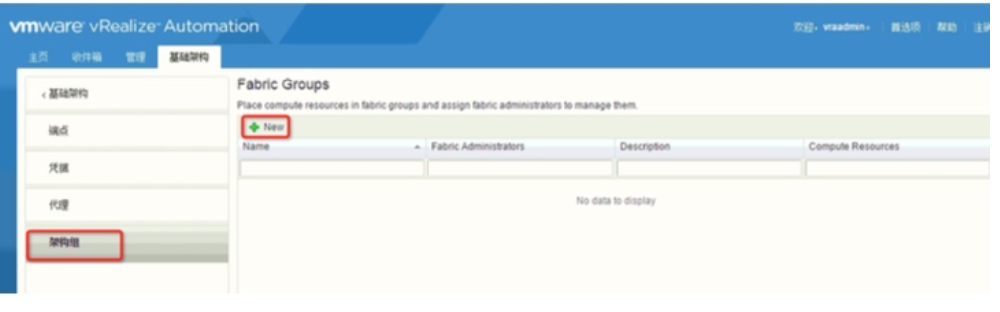
完成后如下图所示。
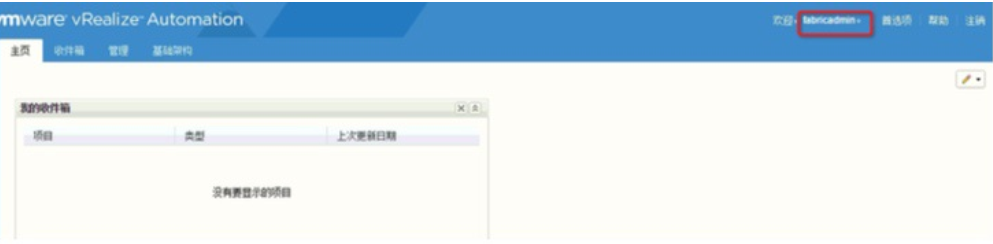
二、配置架构组
点击【基础架构】 , 【架构组】 , 点击【new】
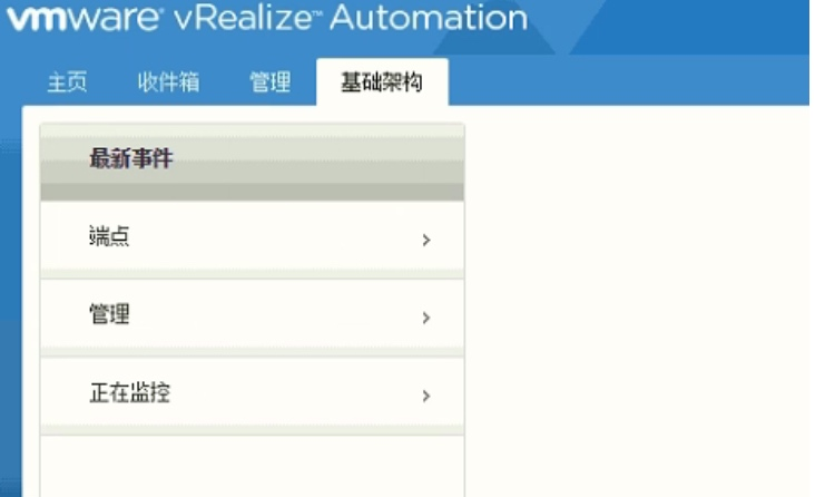
创建架构组, 设置架构组的管理员
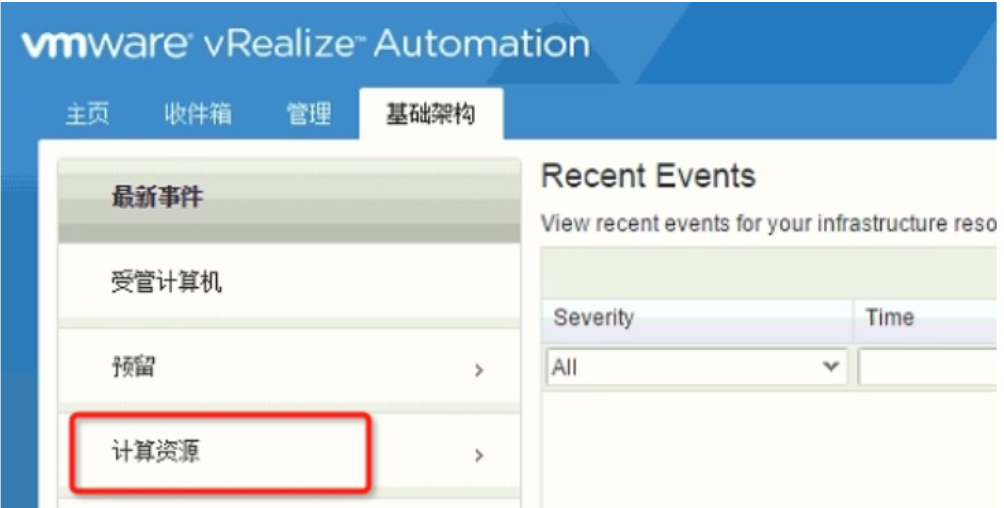
重新登录 https://vra.xucg.local/vcac/org/vmanager 账号 fabricadmin
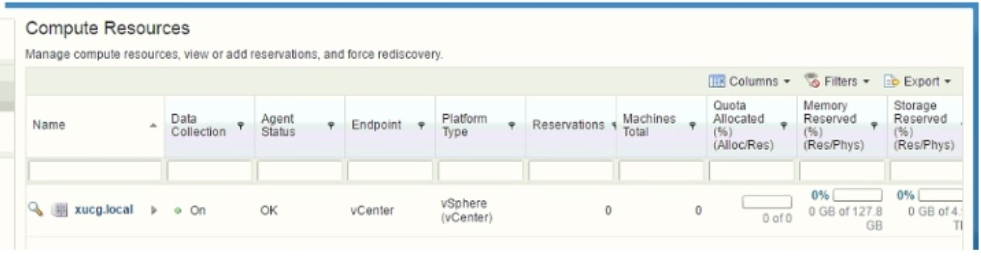
三、配置计算资源
点击【基础架构】 , 【计算机资源】

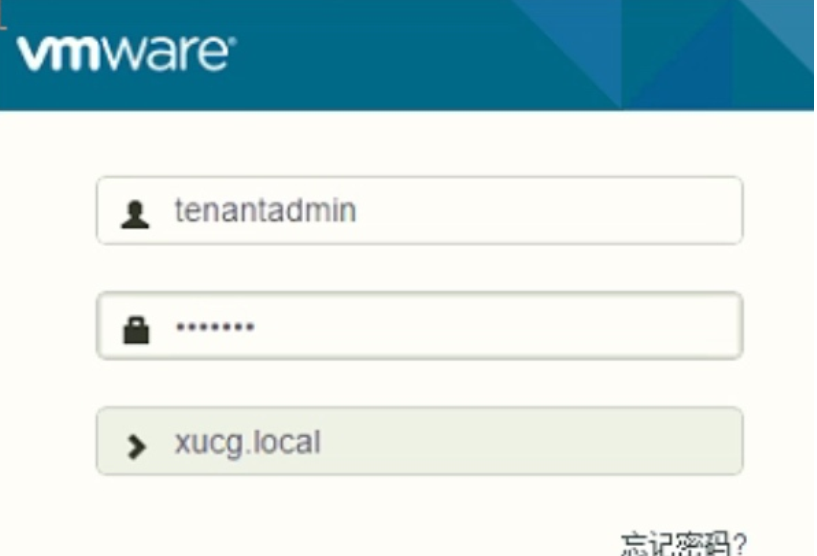
四、配置计算机前缀
点击【基础架构】 , 【管理】

点击【计算机前缀】
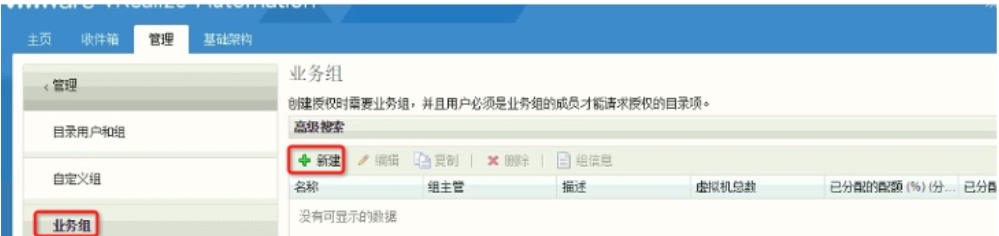
输入 Prod-, 设置虚拟机数字的位数
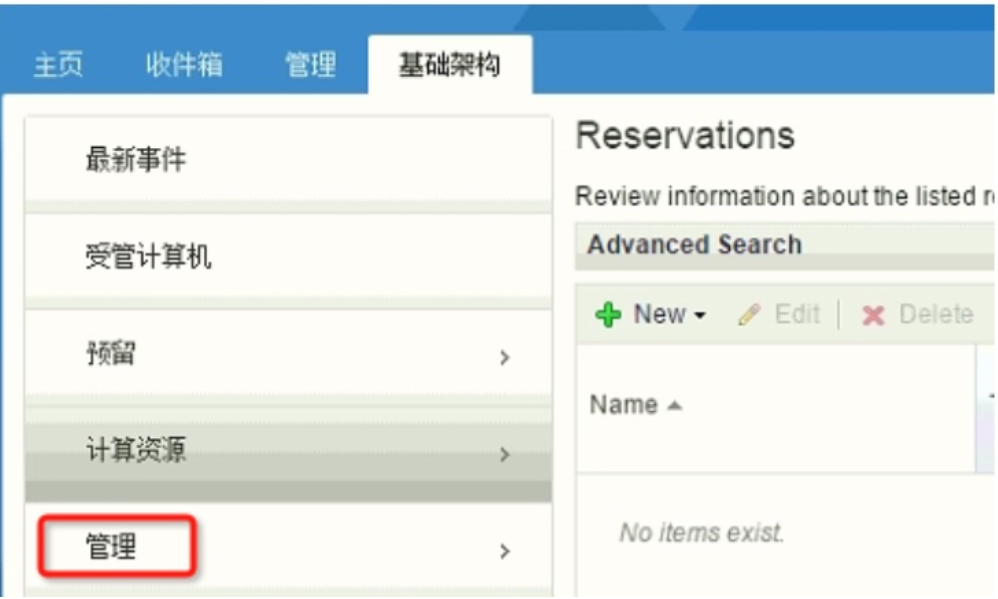
五、配置业务组
重新登录 https://vra.xucg.local/vcac/org/vmanager
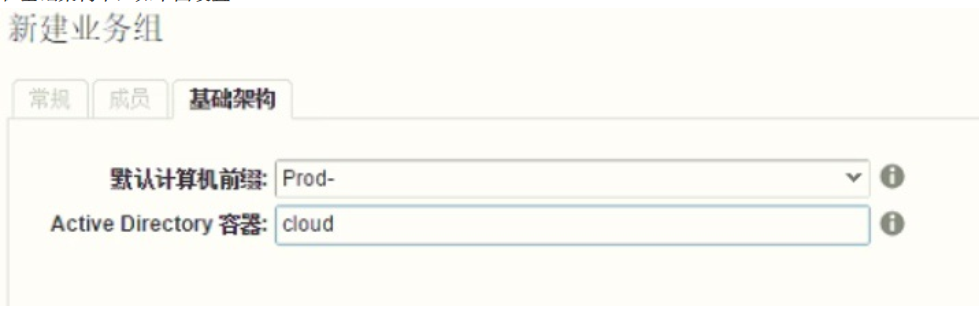
点击【管理】 , 【用户和组】
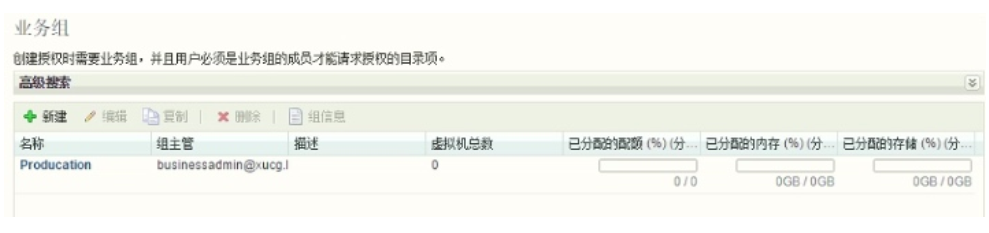
点击【业务组】 , 点击【新建】
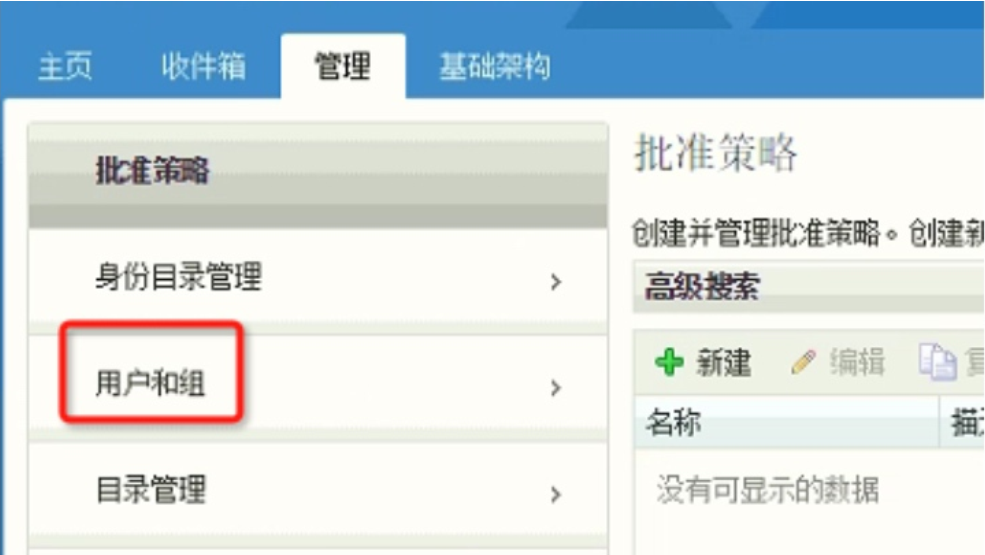
创建一个业务组
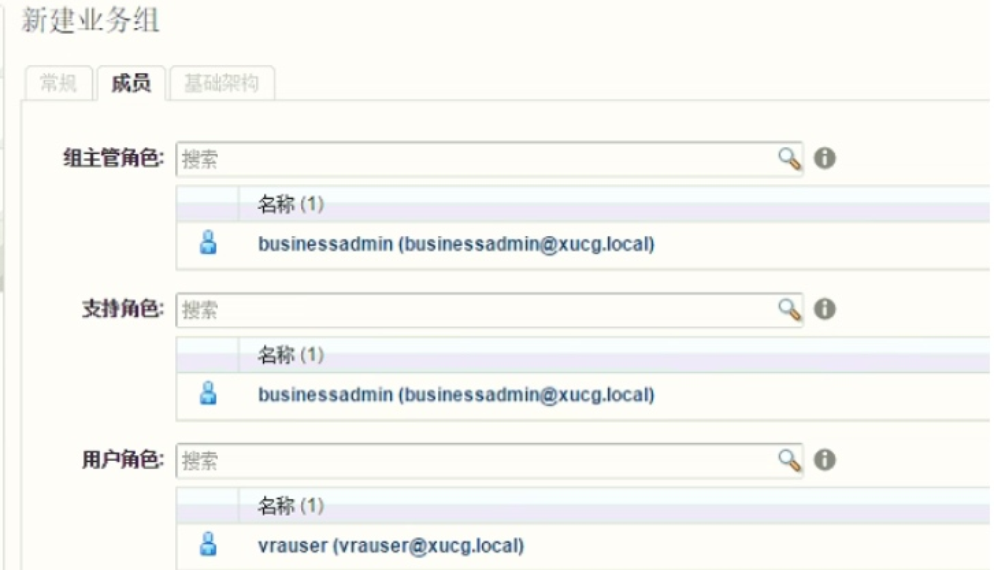
设置管理员为 businessadmin,普通用户 vrauser

在基础架构中, 如下图设置
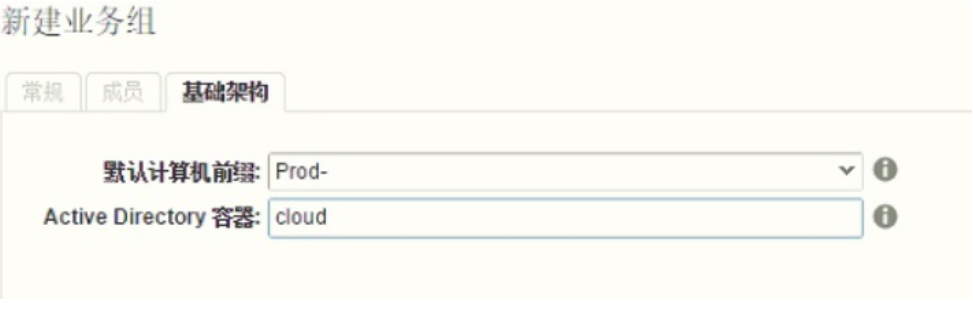
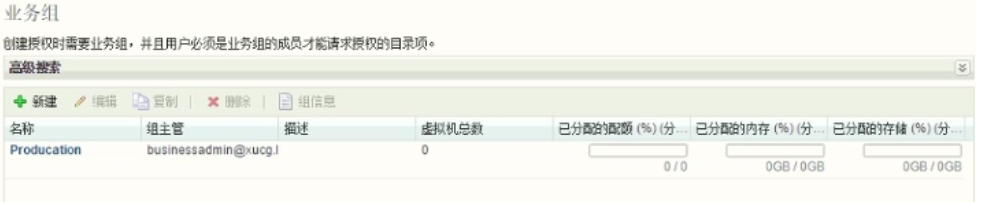
正文完